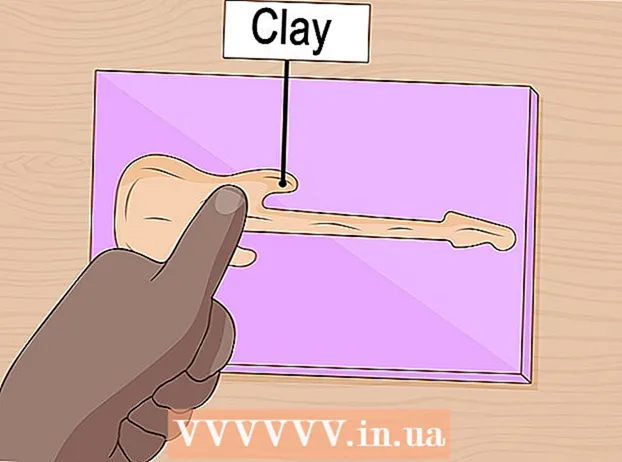Autor:
Gregory Harris
Data E Krijimit:
16 Prill 2021
Datën E Azhurnimit:
26 Qershor 2024
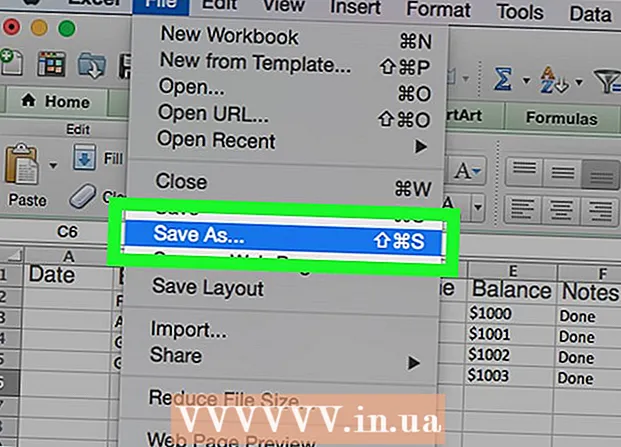
Përmbajtje
- Hapa
- Metoda 1 nga 2: Përdorimi i një shablloni
- Metoda 2 nga 2: Si të krijoni një buxhet personal nga Scratch
- Këshilla
- Paralajmërimet
Në këtë artikull, do të mësoni se si të menaxhoni buxhetin tuaj personal në Microsoft Excel, domethënë të krijoni një tabelë me informacion në lidhje me shpenzimet, të ardhurat dhe bilancin tuaj. Për të përshpejtuar procesin, mund të përdorni modele të gatshme të buxhetit personal. Përndryshe, në Microsoft Excel, mund të krijoni një tabelë buxhetore personale nga e para.
Hapa
Metoda 1 nga 2: Përdorimi i një shablloni
 1 Filloni Microsoft Excel. Klikoni në ikonën në formën e një shkronje të bardhë "X" në një sfond të gjelbër.
1 Filloni Microsoft Excel. Klikoni në ikonën në formën e një shkronje të bardhë "X" në një sfond të gjelbër.  2 Klikoni në shiritin e kërkimit. Shtë në krye të dritares Excel.
2 Klikoni në shiritin e kërkimit. Shtë në krye të dritares Excel. - Në një Mac, së pari klikoni File në këndin e sipërm të majtë dhe pastaj klikoni New From Template nga menyja.
 3 Hyni buxheti në shiritin e kërkimit dhe pastaj klikoni ↵ Hyni. Shfaqet një listë e modeleve të buxhetit personal.
3 Hyni buxheti në shiritin e kërkimit dhe pastaj klikoni ↵ Hyni. Shfaqet një listë e modeleve të buxhetit personal.  4 Zgjidhni një model. Klikoni në modelin që i përshtatet nevojave tuaja. Faqja e shikimit të modelit do të hapet.
4 Zgjidhni një model. Klikoni në modelin që i përshtatet nevojave tuaja. Faqja e shikimit të modelit do të hapet. - Ne ju rekomandojmë që të zgjidhni modelin e Buxhetit Personal ose Buxhetit të Thjeshtë.
 5 Klikoni mbi Zgjidhni. Shtë një buton në të djathtë të shabllonit. Do të hapet në Excel.
5 Klikoni mbi Zgjidhni. Shtë një buton në të djathtë të shabllonit. Do të hapet në Excel.  6 Plotësoni shabllonin. Ky hap varet nga shablloni i zgjedhur; në shumicën e rasteve, do t'ju duhet të futni të dhëna mbi të ardhurat dhe shpenzimet dhe të llogaritni bilancin.
6 Plotësoni shabllonin. Ky hap varet nga shablloni i zgjedhur; në shumicën e rasteve, do t'ju duhet të futni të dhëna mbi të ardhurat dhe shpenzimet dhe të llogaritni bilancin. - Shumica e modeleve kanë formula, kështu që ndryshimet që bëni në qeliza të veçanta në shabllon do të pasqyrohen në vlerat në qelizat e tjera.
 7 Kurseni një buxhet personal. Për këtë:
7 Kurseni një buxhet personal. Për këtë: - Windows - Klikoni Skedar> Ruaje Si> Ky kompjuter, klikoni dosjen ruaj në panelin e majtë, futni një emër skedari (për shembull, Buxheti Personal) në kutinë e tekstit Emri i skedarit dhe klikoni Ruaj.
- Mac - Klikoni "File"> "Save As", futni një emër për skedarin (për shembull, "Buxheti Personal"), në menunë "Where", zgjidhni dosjen për të ruajtur dhe klikoni "Save".
Metoda 2 nga 2: Si të krijoni një buxhet personal nga Scratch
 1 Filloni Microsoft Excel. Klikoni në ikonën në formën e një shkronje të bardhë "X" në një sfond të gjelbër.
1 Filloni Microsoft Excel. Klikoni në ikonën në formën e një shkronje të bardhë "X" në një sfond të gjelbër.  2 Klikoni mbi Libër i zbrazët. Shtë një opsion në anën e sipërme të majtë të dritares.
2 Klikoni mbi Libër i zbrazët. Shtë një opsion në anën e sipërme të majtë të dritares. - Në një Mac, kaloni këtë hap nëse Excel hap një fletëllogaritëse bosh.
 3 Futni titujt e kolonave. Shkruani në qelizat e mëposhtme:
3 Futni titujt e kolonave. Shkruani në qelizat e mëposhtme: - A1 - shkruani "Data"
- B1 - shkruani "Emri"
- C1 - shkruani "Shpenzimet"
- D1 - shkruani "Të ardhurat"
- E1 - futni "Bilanci"
- F1 - Shkruani "Shënimet"
 4 Futni të dhënat tuaja të shpenzimeve për të paktën një muaj. Në kolonën "Emri", shkruani emrin e asaj që keni shpenzuar ose keni ndërmend të shpenzoni para gjatë muajit. Tani në kolonën "Shpenzimet" shkruani shumën e shpenzuar. Gjithashtu shkruani datat e duhura në kolonën Data.
4 Futni të dhënat tuaja të shpenzimeve për të paktën një muaj. Në kolonën "Emri", shkruani emrin e asaj që keni shpenzuar ose keni ndërmend të shpenzoni para gjatë muajit. Tani në kolonën "Shpenzimet" shkruani shumën e shpenzuar. Gjithashtu shkruani datat e duhura në kolonën Data. - Ju gjithashtu mund të futni të gjitha datat e muajit dhe të plotësoni vetëm ato ditë që kanë shpenzime.
 5 Futni të ardhurat. Në kolonën "Të ardhurat", shkruani shumën që do të fitoni në një ditë të caktuar. Nëse nuk fitoni asgjë atë ditë, thjesht lini qelinë bosh.
5 Futni të ardhurat. Në kolonën "Të ardhurat", shkruani shumën që do të fitoni në një ditë të caktuar. Nëse nuk fitoni asgjë atë ditë, thjesht lini qelinë bosh.  6 Shkruani pjesën e mbetur. Zbritni shpenzimet nga të ardhurat (për një ditë të caktuar) dhe futni rezultatin në kolonën "Bilanci".
6 Shkruani pjesën e mbetur. Zbritni shpenzimet nga të ardhurat (për një ditë të caktuar) dhe futni rezultatin në kolonën "Bilanci".  7 Shkruani shënimet tuaja. Nëse ndonjë numër (të ardhurat, shpenzimet, bilanci) duket i çuditshëm, komentojeni në kolonën "Shënime" në rreshtin përkatës. Kjo do ta bëjë më të lehtë për ju të mbani mend të ardhurat ose shpenzimet e mëdha / të vogla.
7 Shkruani shënimet tuaja. Nëse ndonjë numër (të ardhurat, shpenzimet, bilanci) duket i çuditshëm, komentojeni në kolonën "Shënime" në rreshtin përkatës. Kjo do ta bëjë më të lehtë për ju të mbani mend të ardhurat ose shpenzimet e mëdha / të vogla. - Nëse dëshironi, futni "Përsëritet" në rresht për kostot e pajtimit ose shërbimit tuaj mujor (javor).
 8 Futni formulën. Klikoni në qelizën e parë bosh në kolonën "Shpenzimet" dhe futni = SUM (C2: C #), ku në vend të # zëvendësoni numrin e rreshtit me qelizën e fundit të mbushur në kolonën "C". Klikoni mbi ↵ Hyni - qeliza do të shfaqë shumën e të gjitha shpenzimeve.
8 Futni formulën. Klikoni në qelizën e parë bosh në kolonën "Shpenzimet" dhe futni = SUM (C2: C #), ku në vend të # zëvendësoni numrin e rreshtit me qelizën e fundit të mbushur në kolonën "C". Klikoni mbi ↵ Hyni - qeliza do të shfaqë shumën e të gjitha shpenzimeve. - Futni të njëjtën formulë në kolonat "Të ardhurat" dhe "Bilanci", por zëvendësoni "C" me "D" dhe "E", respektivisht.
 9 Kurseni një buxhet personal. Për këtë:
9 Kurseni një buxhet personal. Për këtë: - Windows - Klikoni Skedar> Ruaje Si> Ky kompjuter, klikoni dosjen ruaj në panelin e majtë, futni një emër skedari (për shembull, Buxheti Personal) në kutinë e tekstit Emri i skedarit dhe klikoni Ruaj.
- Mac - Klikoni "File"> "Save As", futni një emër për skedarin (për shembull, "Buxheti Personal"), në menunë "Where", zgjidhni dosjen për të ruajtur dhe klikoni "Save".
Këshilla
- Ju gjithashtu mund të përdorni shabllone në Google Sheets (nëse nuk keni qasje në Microsoft Excel).
- Formulat në shabllon dhe në tabelën e krijuar vetë do të rillogarisin vlerat nëse ndryshoni të dhënat në qeliza.
Paralajmërimet
- Buxheti juaj ka shumë të ngjarë të mos jetë shumë i saktë, pasi gjithmonë do të ketë shpenzime për të cilat nuk mbani mend kur mbushni tabelën, si dhe shpenzime të paplanifikuara.